win7 시스템을 재설치한 후 소리가 나지 않으면 어떻게 해야 합니까?
최근 Xiaobian은 win7 시스템을 재설치한 후 소리가 나지 않는다는 친구의 피드백을 보았습니다. 많은 사용자가 win7 시스템을 재설치한 후 소리가 나지 않으면 어떻게 해야 할지 모릅니다. 실제로 win7 시스템을 재설치한 후 소리가 나지 않는 데에는 여러 가지 이유가 있습니다. 가장 기본적인 것은 컴퓨터 스피커가 손상되지 않도록 하는 것입니다. 스피커가 손상되면 무엇을 해도 소용이 없습니다. 따라서 Xiaobian은 win7 시스템을 재설치한 후 소리가 나지 않는 문제를 해결하는 방법을 보여줍니다. 한 번 보자!
1. 스피커가 비활성화되어 있는지 확인하고 시작-제어판을 클릭합니다.
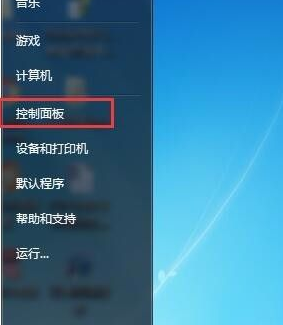
2. 제어판 아래 소리를 클릭하세요.
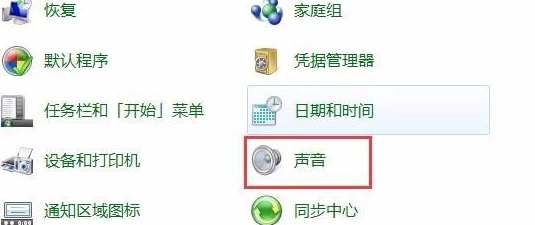
3. 스피커를 마우스 오른쪽 버튼으로 클릭하고 [활성화]를 클릭하여 설정을 확인하고 저장합니다.
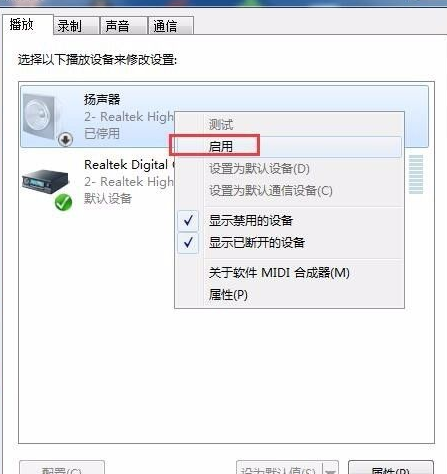
4. 360 드라이버 마스터를 열고 드라이버 확인을 클릭하고 문제가 있으면 복구를 클릭합니다.
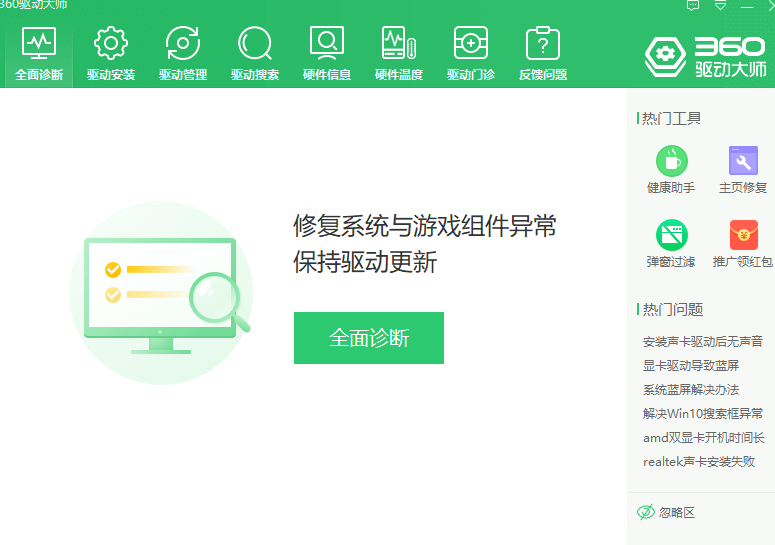
위는 win7 시스템 재설치 후 소리가 나지 않는 문제에 대한 해결 방법입니다! 도움이 되었으면 좋겠습니다!
위 내용은 win7 시스템을 재설치한 후 소리가 나지 않으면 어떻게 해야 합니까?의 상세 내용입니다. 자세한 내용은 PHP 중국어 웹사이트의 기타 관련 기사를 참조하세요!

핫 AI 도구

Undresser.AI Undress
사실적인 누드 사진을 만들기 위한 AI 기반 앱

AI Clothes Remover
사진에서 옷을 제거하는 온라인 AI 도구입니다.

Undress AI Tool
무료로 이미지를 벗다

Clothoff.io
AI 옷 제거제

Video Face Swap
완전히 무료인 AI 얼굴 교환 도구를 사용하여 모든 비디오의 얼굴을 쉽게 바꾸세요!

인기 기사

뜨거운 도구

메모장++7.3.1
사용하기 쉬운 무료 코드 편집기

SublimeText3 중국어 버전
중국어 버전, 사용하기 매우 쉽습니다.

스튜디오 13.0.1 보내기
강력한 PHP 통합 개발 환경

드림위버 CS6
시각적 웹 개발 도구

SublimeText3 Mac 버전
신 수준의 코드 편집 소프트웨어(SublimeText3)

뜨거운 주제
 7843
7843
 15
15
 1649
1649
 14
14
 1403
1403
 52
52
 1300
1300
 25
25
 1241
1241
 29
29
 Windows 11에서 PS4 컨트롤러 문제를 감지하지 못하는 문제를 해결하는 방법
May 09, 2023 pm 04:19 PM
Windows 11에서 PS4 컨트롤러 문제를 감지하지 못하는 문제를 해결하는 방법
May 09, 2023 pm 04:19 PM
Windows 11 컴퓨터에서 비디오 게임을 플레이할 수 있는 방법은 다양합니다. 클래식 마우스 및 키보드, Xbox 컨트롤러 또는 PlayStation 4 컨트롤러는 모두 Microsoft의 최신 운영 체제에서 실행됩니다. 하지만 Windows 11 PC에서 PS4 컨트롤러가 인식되지 않을 수 있다는 보고가 있습니다. 이는 오래된 Bluetooth 드라이버가 제대로 작동하지 않거나 DS4Windows가 제대로 작동하지 않기 때문일 수 있습니다. PS4 컨트롤러가 인식되지 않는 문제에 대한 수정 사항은 무엇입니까? PS4는 Bluetooth를 통해 PC에 연결할 수 있지만 많은 게임은 컨트롤러를 지원하지 않으며 Xbox 장치를 선호합니다. DS4Windo를 다운로드하고 설치하는 방법입니다.
 범용 PnP 모니터용 드라이버를 다운로드하는 방법: 5가지 방법
Apr 21, 2023 pm 08:55 PM
범용 PnP 모니터용 드라이버를 다운로드하는 방법: 5가지 방법
Apr 21, 2023 pm 08:55 PM
최근에 Windows 10 또는 Windows 11로 업그레이드한 경우 PC에 범용 PnP 모니터 드라이버를 다운로드해야 할 수도 있습니다. 따라서 우리는 범용 PnP 모니터에 대해 자세히 설명하고 Windows에서 범용 PnP 드라이버를 다운로드하고 설치하는 몇 가지 빠른 방법을 알려주는 튜토리얼을 준비했습니다. AcerGenericPnP 모니터 드라이버를 포함하여 대부분의 모니터 브랜드에 대한 드라이버를 다운로드해야 할 수도 있습니다. 장치 관리자나 디스플레이 어댑터 속성의 모니터 탭에서 모니터 유형을 찾으면 일반 PnP 모니터가 나타날 수 있습니다. 랩톱과 데스크톱 모두의 듀얼 모니터 설정에서 찾을 수 있습니다. 아래에
 '작업을 완료할 수 없습니다. 오류 코드 0x000006ba, 인쇄 스풀러를 다시 시작하십시오' 문제를 해결하는 방법은 무엇입니까?
Apr 23, 2023 pm 08:13 PM
'작업을 완료할 수 없습니다. 오류 코드 0x000006ba, 인쇄 스풀러를 다시 시작하십시오' 문제를 해결하는 방법은 무엇입니까?
Apr 23, 2023 pm 08:13 PM
사무실 프린터로 무언가를 인쇄하는 것은 일상적인 작업인 경우가 많지만 모든 것이 제대로 작동하는 경우에만 가능합니다. 문제가 발생하면 페이지가 인쇄되지 않고 "작업을 완료할 수 없습니다(오류 0x000006ba). 서버에서 스풀러를 다시 시작하거나 서버 컴퓨터를 다시 시작하십시오."라는 오류 메시지가 표시됩니다. 오류 메시지에 직접 표시됩니다. 해결책 - 1. 시스템을 다시 시작하고 인쇄 작업을 다시 시도해야 합니다. 2. Office 프린터를 사용하는 경우 다른 인쇄 프로세스가 진행되고 있지 않은지 확인하십시오. 이로 인해 작업이 지연되고 오류 메시지가 표시될 수 있습니다. 수정 1 – 인쇄 스풀러를 다시 시작하세요. PrinterSpo를 다시 시작해야 합니다
 Windows 11에서 DVD 드라이브를 인식하지 못합니까? 4가지 솔루션이 있습니다.
Apr 25, 2023 pm 03:52 PM
Windows 11에서 DVD 드라이브를 인식하지 못합니까? 4가지 솔루션이 있습니다.
Apr 25, 2023 pm 03:52 PM
많은 사용자들이 최신 버전으로 업그레이드한 후 Windows 11에서 DVD 드라이브를 인식할 수 없다고 보고했습니다. 실제로 이 문제는 거의 모든 Windows 버전에 영향을 미치며 DVD 플레이어 업그레이드 튜토리얼에서 이에 대해 썼습니다. 문제가 발생하는 데에는 여러 가지 이유가 있지만 Windows 11 DVD/CD 드라이브를 수정하는 방법이 있으며 이 튜토리얼에서 그 방법을 보여줍니다. Windows 11에서 DVD 드라이브를 인식하지 못하는 문제를 해결하는 방법은 무엇입니까? 1. 레지스트리 편집기를 사용하여 작업 표시줄에서 Windows 버튼을 클릭하여 DVD 드라이브를 재설정합니다. 검색 상자에 regedit를 입력하고 첫 번째 결과를 클릭하세요. 탐색HKEY_
 Windows 11 터치 스크린이 보정되지 않는 문제를 해결하는 7가지 방법
Apr 23, 2023 pm 10:49 PM
Windows 11 터치 스크린이 보정되지 않는 문제를 해결하는 7가지 방법
Apr 23, 2023 pm 10:49 PM
보정되지 않거나 작동하지 않는 Windows 11 터치스크린 노트북이 있습니까? 특히 유일한 액세스 옵션이 터치 스크린이 있는 장치를 통해서인 경우 이는 실망스러울 수 있습니다. Windows 터치 스크린 장치는 특히 그래픽을 많이 요구하는 응용 프로그램의 경우 원활한 기능으로 알려져 있지만 때로는 문제가 발생할 수 있습니다. 터치 스크린이 제대로 작동하지 않거나 때로는 Windows 11 터치 스크린이 전혀 보정되지 않는 등의 문제가 발생할 수 있습니다. Windows 10에서 터치 스크린을 보정하는 방법을 이미 다루었지만 여기서는 Windows 11 터치 스크린이 보정되지 않을 때 도움이 될 수 있는 몇 가지 해결 방법에 대해 설명하겠습니다. 터치스크린이 Wind에서 작동하나요?
 Windows PC에서 Garmin USB 장치가 감지되지 않거나 인식되지 않는 문제를 해결하는 방법
May 06, 2023 pm 09:25 PM
Windows PC에서 Garmin USB 장치가 감지되지 않거나 인식되지 않는 문제를 해결하는 방법
May 06, 2023 pm 09:25 PM
Garmin은 일반 사용자를 위한 고품질 웨어러블 장치를 생산하는 고급 GPS 추적 및 내비게이션 장비 제조업체입니다. Garmin 장치를 사용 중이고 이를 Windows 11/10 시스템에 연결할 수 없으며 빠른 솔루션을 찾고 있다면 올바른 목적지에 도착한 것입니다. 이 문서는 장치와 Windows 컴퓨터 간에 연결을 설정할 수 없는 사용자에게 유용합니다. 수정 1 - 시스템을 다시 시작해 보세요. 문제의 소프트웨어 측면으로 넘어가기 전에 시스템을 다시 시작해 보세요. 그러므로 어떤 일을 하기 전에 두 가지 일을 해야 합니다. 첫 번째는 컴퓨터를 다시 시작하는 것입니다. 일시적인 문제나 일회성 버그로 인해 이 문제가 발생할 수 있습니다. 시스템을 다시 시작하기 전에
 Windows 11에서 터치 스크린을 비활성화하는 방법
Apr 26, 2023 pm 04:22 PM
Windows 11에서 터치 스크린을 비활성화하는 방법
Apr 26, 2023 pm 04:22 PM
장치 관리자를 사용하여 Windows 11에서 터치 스크린을 비활성화하는 방법 장치 관리자를 사용하여 Windows 11에서 터치 스크린을 비활성화하려면 다음 단계를 따르십시오. 시작 버튼을 클릭하거나 Windows 키를 눌러 시작 메뉴를 엽니다. 시작 메뉴에서 장치 관리자를 입력하고 가장 일치하는 항목을 선택합니다. 장치 관리자 창이 열리면 휴먼 인터페이스 장치 섹션을 확장합니다. 다음으로 목록에서 HID 호환 터치스크린을 찾으세요. 마우스 오른쪽 버튼을 클릭하고 팝업 메뉴에서 장치 비활성화를 선택합니다. 확인 대화 상자가 나타나면 예 버튼을 클릭하세요. 이 시점에서는 터치스크린이 비활성화되므로 재부팅할 필요가 없습니다. Windows 11에서 장치 관리자를 사용하여 터치스크린을 활성화하는 방법
 Windows 10/11에서 오류 0x80049dd3 오류가 발생합니다.
Apr 29, 2023 pm 11:28 PM
Windows 10/11에서 오류 0x80049dd3 오류가 발생합니다.
Apr 29, 2023 pm 11:28 PM
오류 코드 0x80049d는 음성 입력 기능과 관련이 있습니다. 일부 사용자가 Windows 11에서 음성 입력을 시도할 때 이 문제가 발생했습니다. 주로 오디오 장치 드라이버에 결함이 있거나 오래된 손상된 드라이버가 있는 경우 이 오류 메시지는 "0x80049dd3에 문제가 있습니다"를 표시합니다. 따라서 더 이상 시간을 낭비하지 말고 아래 단계에 따라 문제를 신속하게 해결하고 마이크를 다시 사용하십시오. 수정 1 – 녹음 오디오 문제 해결사 실행 문제를 식별하고 그에 따라 해결할 수 있도록 녹음 오디오 문제 해결사를 실행해야 합니다. 1. Windows 아이콘을 마우스 오른쪽 버튼으로 클릭하고 "설정"을 클릭하여 설정을 엽니다. 2. "설정" 페이지가 나타나면 "시스템" 설정을 클릭하세요. 3. 오른쪽 창에서



